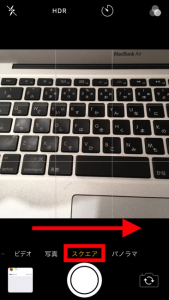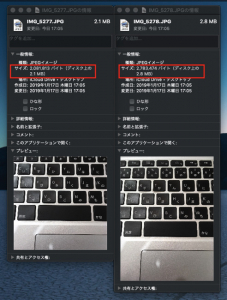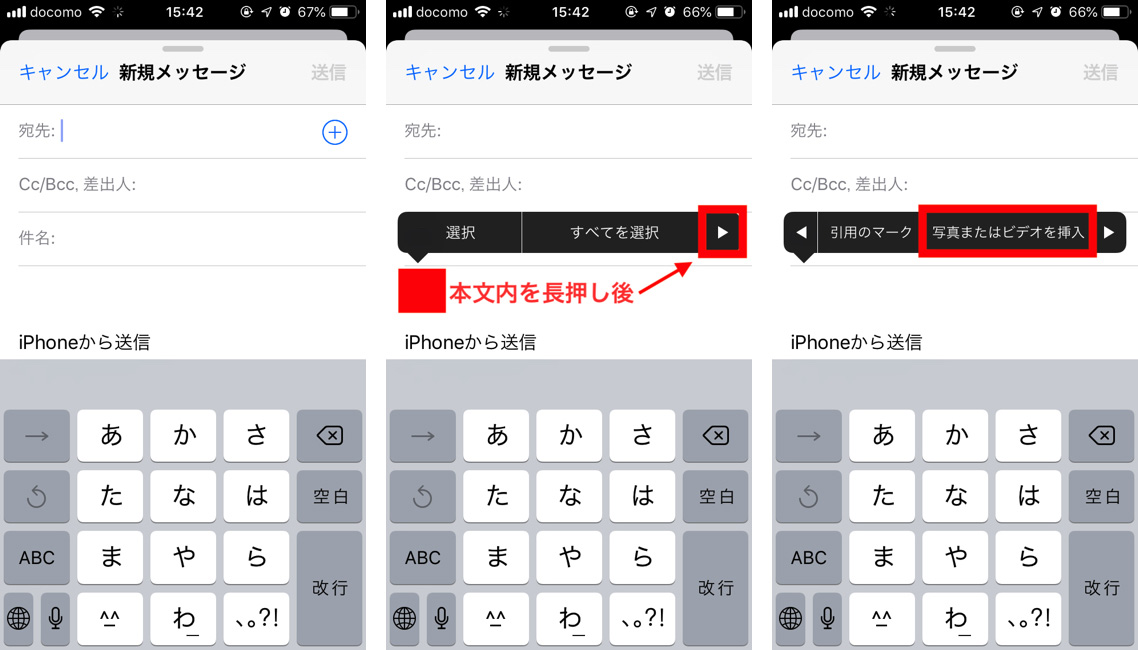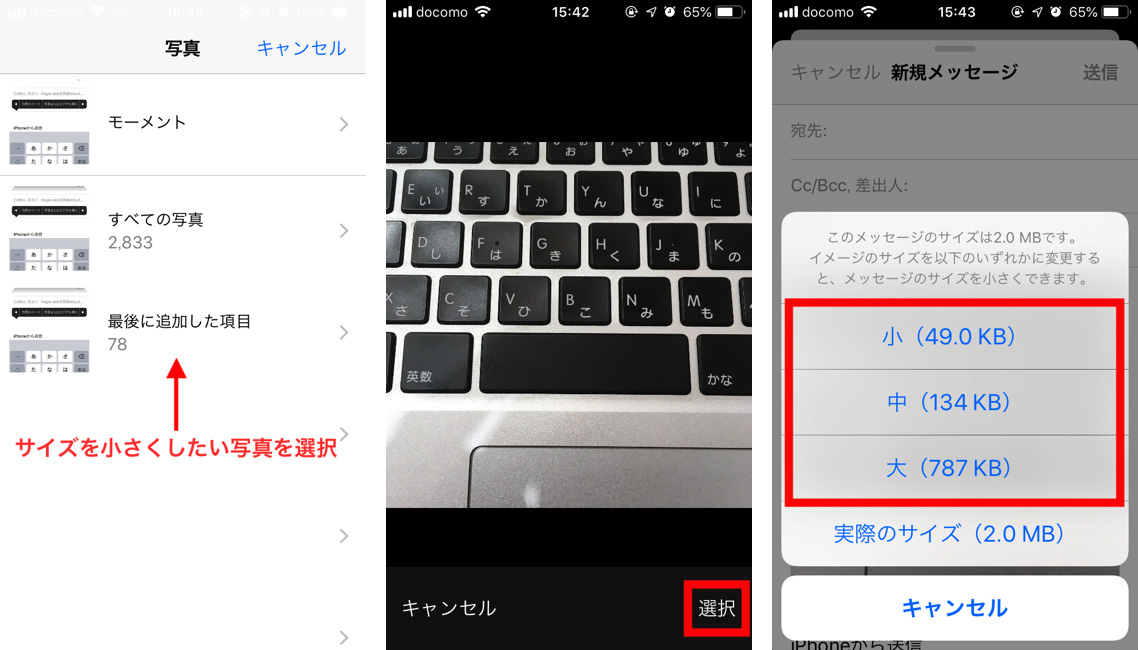iPhoneの写真容量を小さくするには
iPhoneでは、ビデオ撮影時の容量を選択することはできるものの、写真の容量・画素数を変更することはできない。さらに、iPhone自体の機能では、撮影した写真を小さくすることも不可能だ。そのため、少し手間は掛かるが、次に紹介する方法を試してほしい。
iPhoneの写真容量を小さくする方法
iPhoneで写真の状態を維持しながら容量を小さくすることはできないが、サイズや画質を落として写真の容量を落とすことは可能だ。ここでは、簡単にできる2つの方法を紹介する。
1.「スクエア」で撮影する
写真の形・サイズにこだわりがないのであれば、撮影する写真を「スクエア」に設定すると、1枚あたりの写真容量を小さくすることができる。
実際に通常の「写真」と「スクエア」で撮影したデータを比べてみたところ、前者は2.8MBなのに対しスクエアでは2.1MBと0.7GBも容量を節約できた。
Macで写真の容量を確認
「iPhoneでたくさん写真を撮りたい」「サイズが小さくなるのは気にしない」という方には、おすすめの方法だ。
2.自分宛に写真を添付したメールを送る
少し手間はかかるが、iPhoneで撮影した写真を自分宛にサイズ変更して送ると、写真の容量を変更することもできる。届いたメールに添付された写真を保存し、元の写真を削除すれば、同じ写真でも容量を抑えることが可能だ。
【メール送付で写真サイズを変更する方法】
1.メールアプリを起動する
2.本文内を長押しし、「写真またはビデオを挿入」をタップ
3.サイズを小さくしたい写真を選択
4.宛先を入力し、送信をタップするとサイズ選択画面が表示される















 DIME MAGAZINE
DIME MAGAZINE